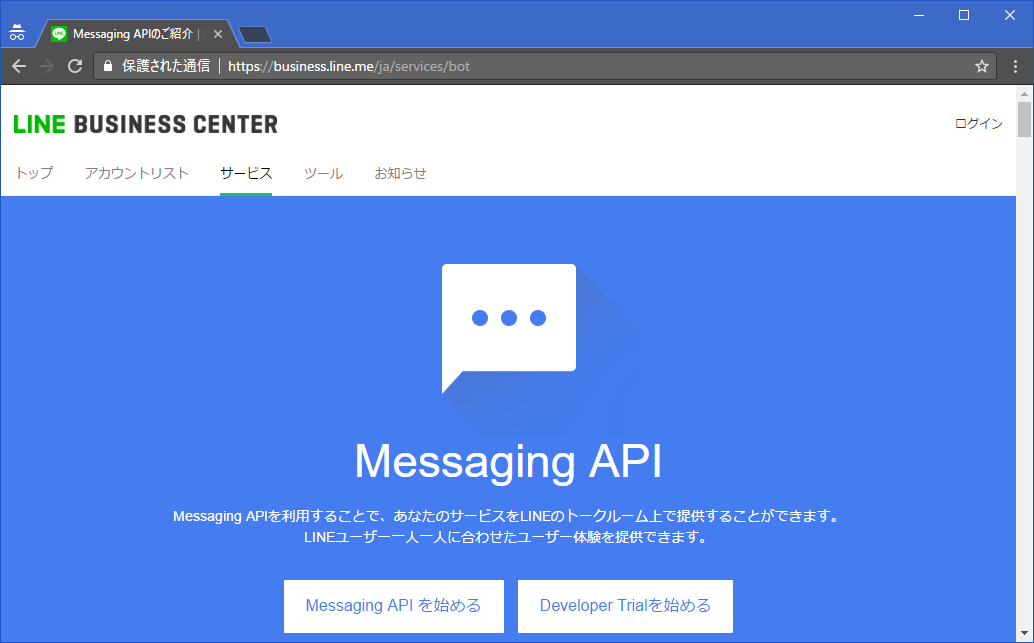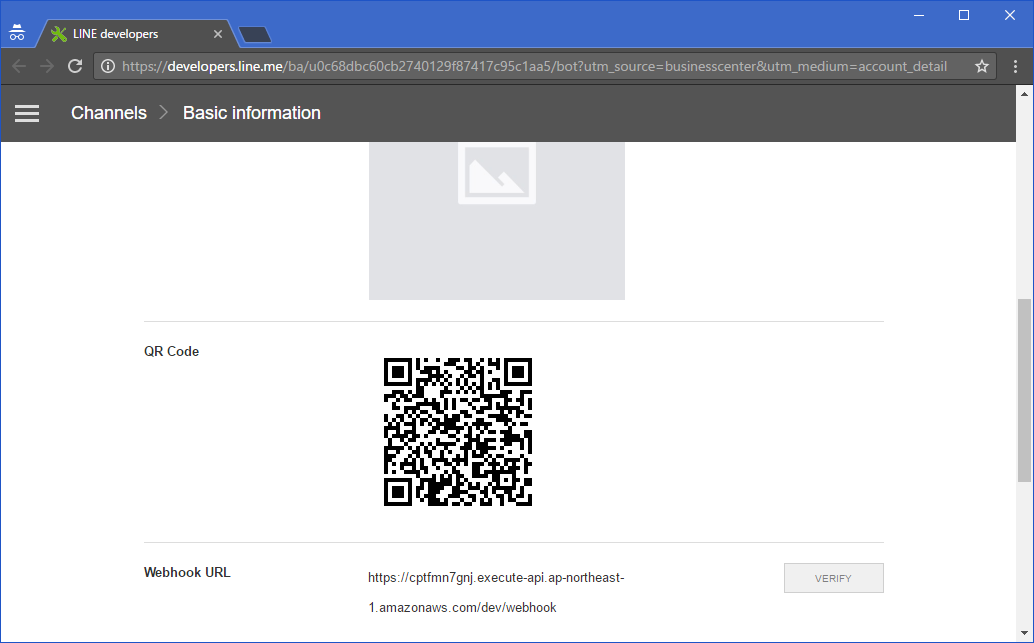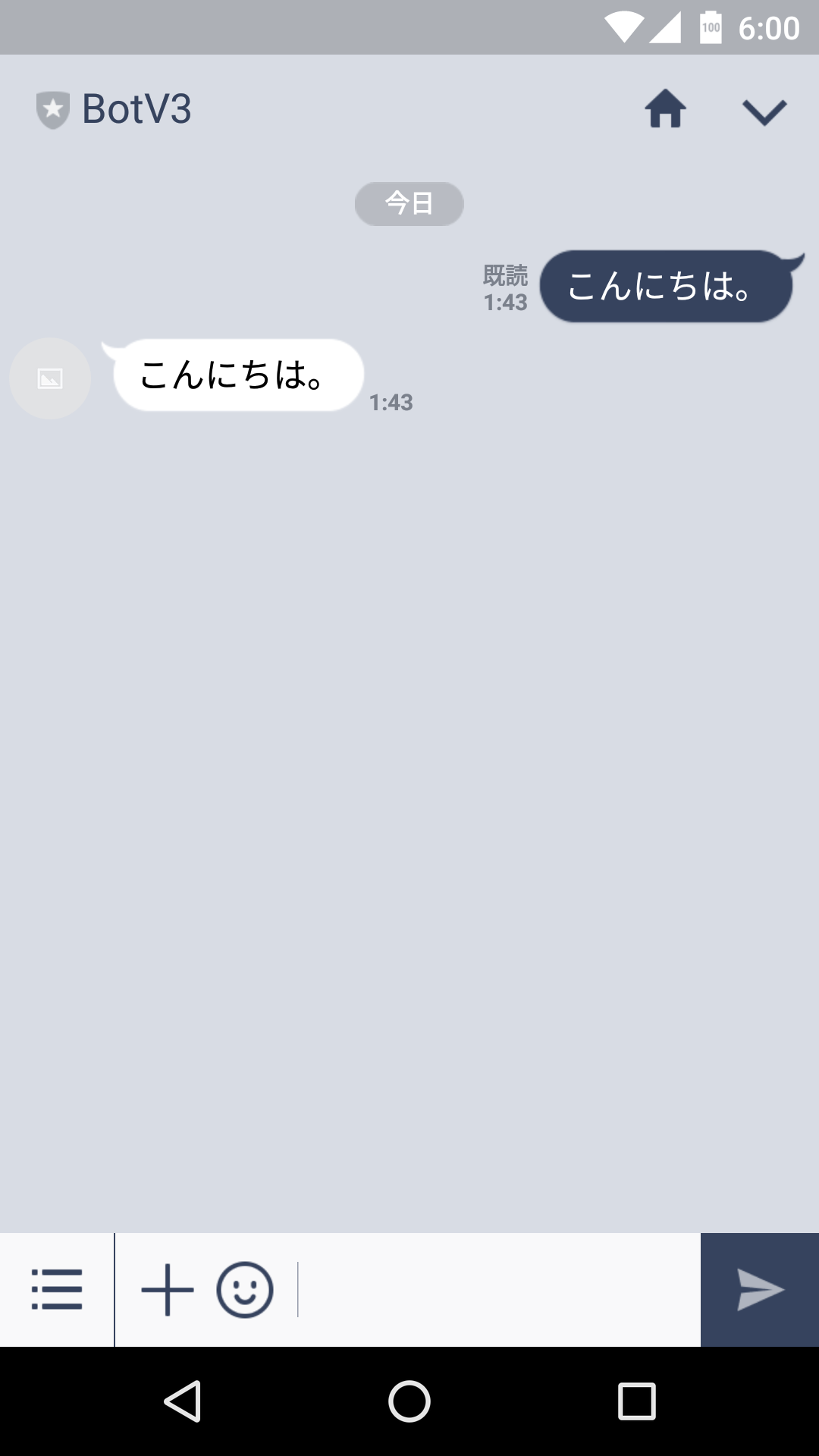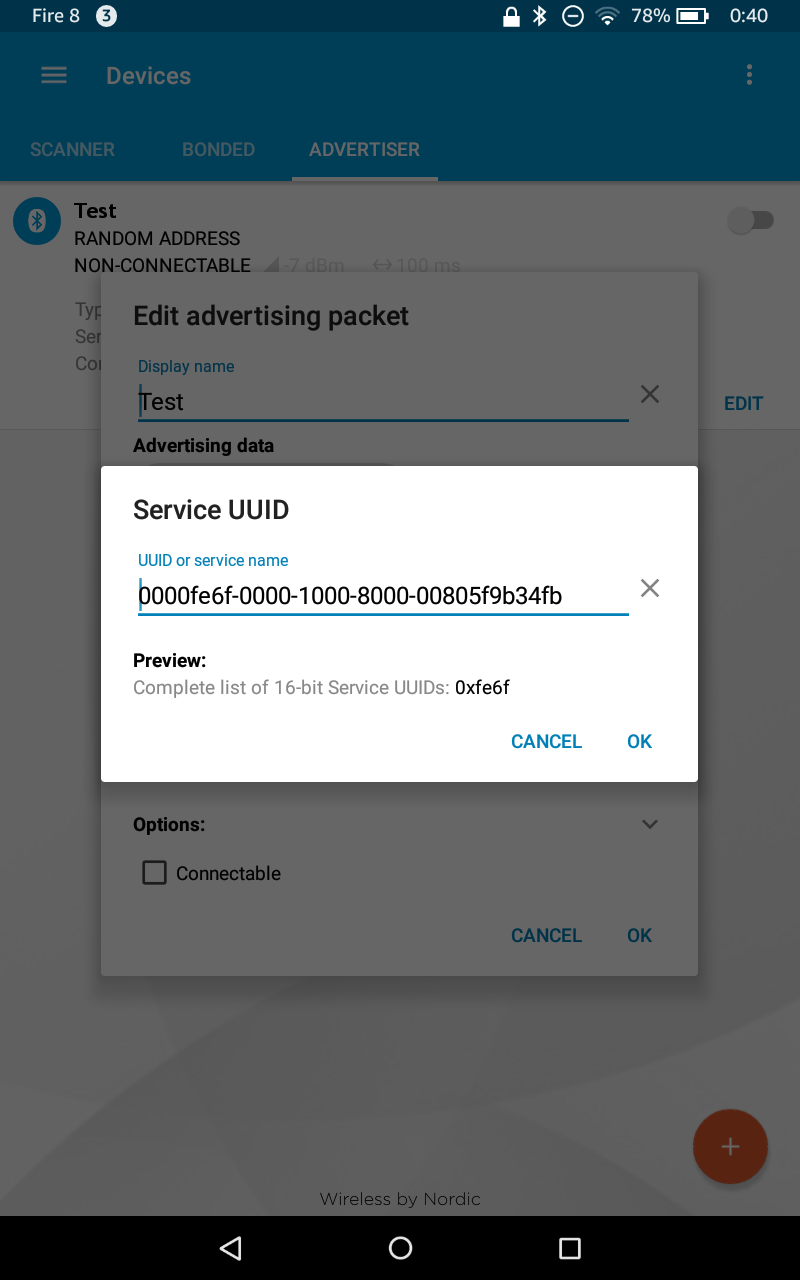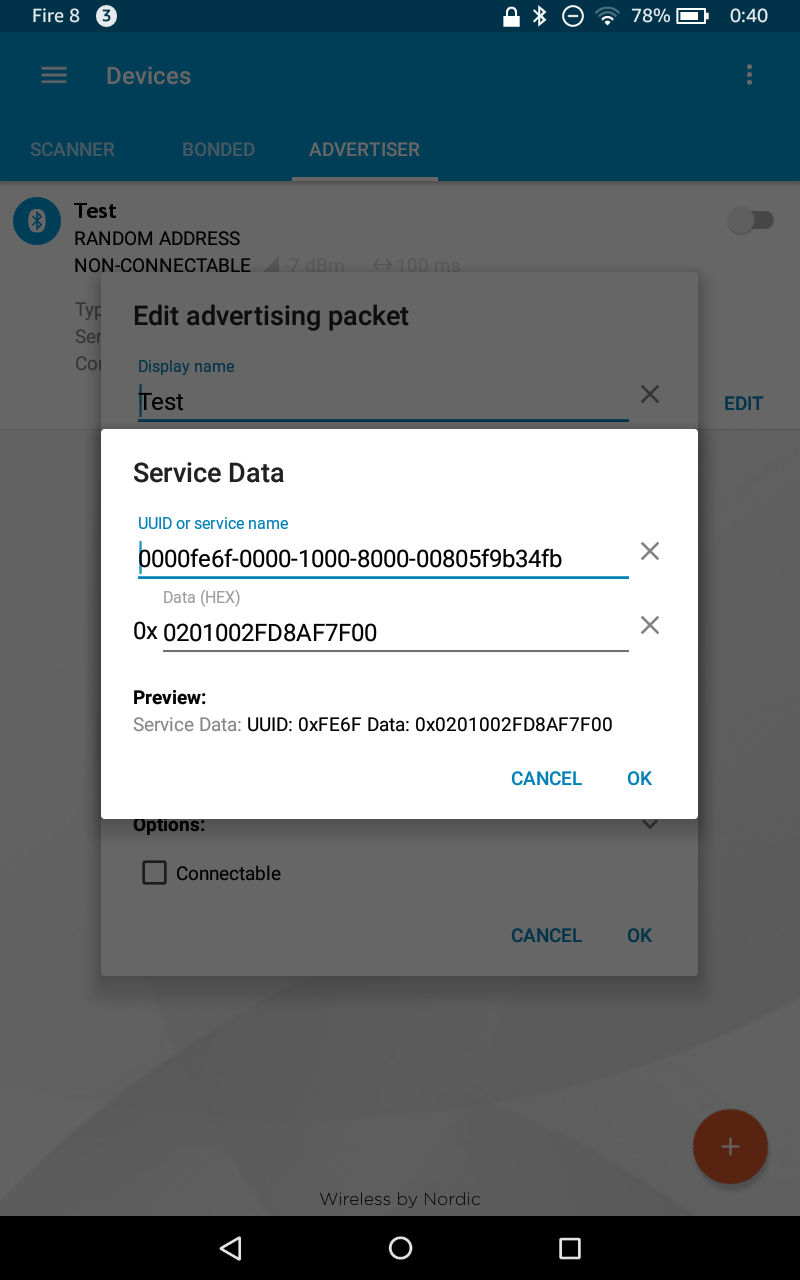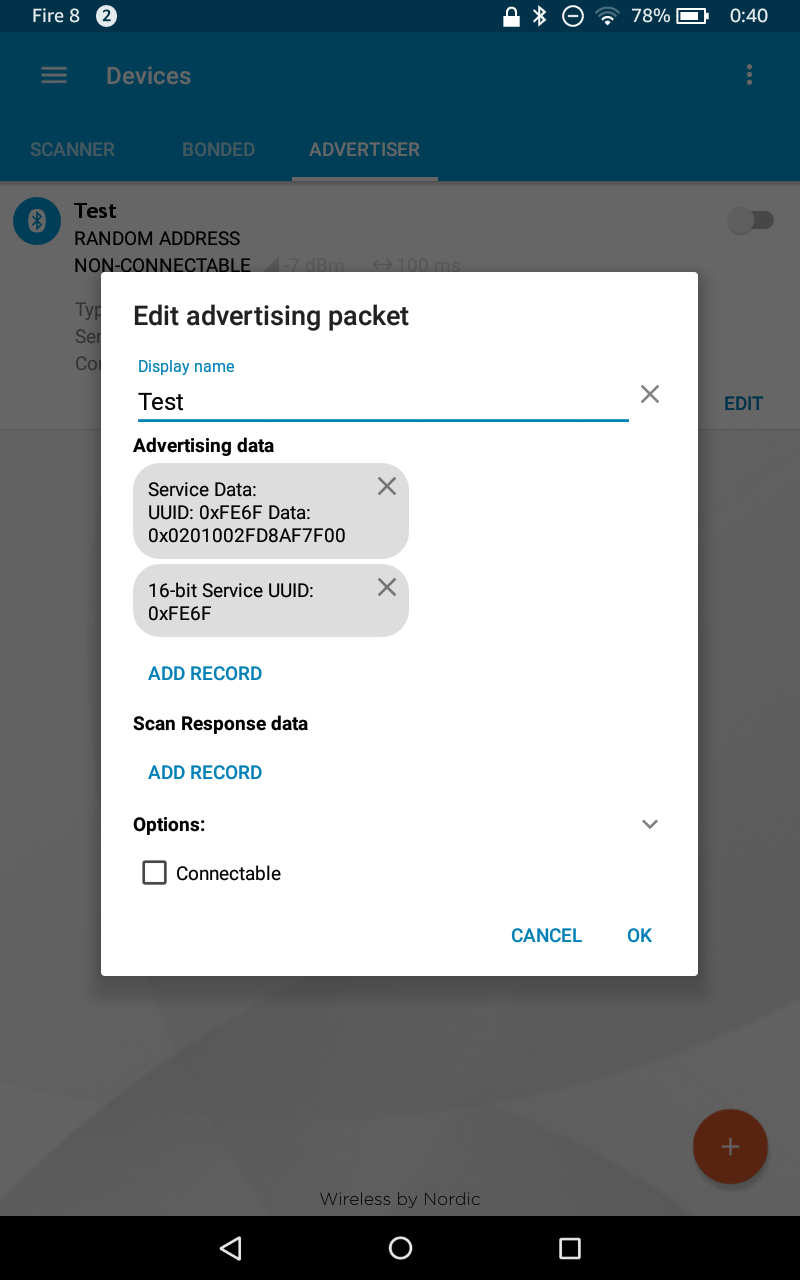過去にQiitaに投稿した内容のアーカイブです。
linebot-serverless-blueprint-javaを作った!で紹介したLINE BOTの雛形の作り方を何回かに分けて紹介します。
環境
- Windows 10
- Node: v6.9.1
- npm: 3.10.8
- Git for Windows: 2.9.3.windows.2
- Java 8
- AWSアカウント(AdministratorAccess権限)
※rootアカウントはやめましょう
前準備~serverlessの導入
プロジェクト用フォルダーの作成
mkdir linebot-serverless-blueprint-java
cd linebot-serverless-blueprint-java
package.jsonの作成
npm init -y
{
"name": "linebot-serverless-blueprint-java",
"version": "1.0.0",
"description": "",
"main": "index.js",
"scripts": {
"test": "echo \"Error: no test specified\" && exit 1"
},
"keywords": [],
"author": "",
"license": "ISC"
}
serverlessのインストール
npm install serverless --save-dev
"devDependencies"が追加されます。
{
"name": "linebot-serverless-blueprint-java",
"version": "1.0.0",
"description": "",
"main": "index.js",
"scripts": {
"test": "echo \"Error: no test specified\" && exit 1"
},
"keywords": [],
"author": "",
"license": "ISC",
"devDependencies": {
"serverless": "^1.8.0"
}
}
serverlessプロジェクトの作成
node_modules\.bin\serverless create -t aws-java-gradle
なぜかgradle\wrapper\gradle-wrapper.jarが作成されませんので、個別にダウンロードします。
https://github.com/serverless/serverless/blob/master/lib/plugins/create/templates/aws-java-gradle/gradle/wrapper/gradle-wrapper.jar
こんな感じになります。
C:.
│ .npmignore
│ build.gradle
│ gradlew
│ gradlew.bat
│ package.json
│ serverless.yml
│
├─gradle
│ └─wrapper
│ gradle-wrapper.jar
│ gradle-wrapper.properties
│
├─node_modules
~~~省略~~~
│
└─src
└─main
├─java
│ └─com
│ └─serverless
│ ApiGatewayResponse.java
│ Handler.java
│ Response.java
│
└─resources
log4j.properties
Javaプロジェクトのフォルダー構成の変更
今回はJavaプロジェクトを2つ用意しますので、フォルダー構成を変更します。
srcフォルダーとbuild.gradleをサブフォルダー内に移動
mkdir webhook
move src webhook\
1 個のディレクトリを移動しました。
move build.gradle webhook\
1 個のファイルを移動しました。
もう一つのJavaプロジェクト用ファイルもコピーして作成
xcopy /E /I webhook reply
webhook\build.gradle
webhook\src\main\java\com\serverless\ApiGatewayResponse.java
webhook\src\main\java\com\serverless\Handler.java
webhook\src\main\java\com\serverless\Response.java
webhook\src\main\resources\log4j.properties
5 個のファイルをコピーしました
settings.gradleファイルの作成
type nul > settings.gradle
include 'webhook','reply'
Gradle動作確認
gradlew projects
------------------------------------------------------------
Root project
------------------------------------------------------------
Root project 'linebot-serverless-blueprint-java'
+--- Project ':reply'
\--- Project ':webhook'
To see a list of the tasks of a project, run gradlew <project-path>:tasks
For example, try running gradlew :reply:tasks
BUILD SUCCESSFUL
Total time: 7.01 secs
build.gradleファイルの修正
webhook/build.gradleを少し修正します。reply/build.gradleも同様(baseNameはreply)に修正します。
apply plugin: 'java'
repositories {
mavenCentral()
}
sourceCompatibility = 1.8
targetCompatibility = 1.8
+tasks.withType(AbstractCompile)*.options*.encoding = tasks.withType(GroovyCompile)*.groovyOptions*.encoding = 'UTF-8'
dependencies {
compile (
'com.amazonaws:aws-lambda-java-core:1.1.0',
'com.amazonaws:aws-lambda-java-log4j:1.0.0',
+ 'com.amazonaws:aws-java-sdk-dynamodb:1.11.98',
+ 'com.linecorp.bot:line-bot-api-client:1.6.0',
)
testCompile 'junit:junit:4.12'
}
// Task for building the zip file for upload
task buildZip(type: Zip) {
// Using the Zip API from gradle to build a zip file of all the dependencies
//
// The path to this zip file can be set in the serverless.yml file for the
// package/artifact setting for deployment to the S3 bucket
//
// Link: https://docs.gradle.org/current/dsl/org.gradle.api.tasks.bundling.Zip.html
// set the base name of the zip file
- baseName = "hello"
+ baseName = "webhook"
from compileJava
from processResources
into('lib') {
from configurations.runtime
}
}
build.dependsOn buildZip
以上で下準備は完了です。 次回はServerlessの設定やJavaプログラムについての解説を行いたいと思います。